Estás viendo la documentación de Apigee Edge.
Ve a la
Documentación de Apigee X. información
En este ejemplo, se muestra cómo usar Apigee Adapter for Envoy con Apigee Edge.
Requisitos previos
| Antes de comenzar: |
|---|
Descripción general
En este ejemplo, se explica cómo usar Apigee Adapter for Envoy con Apigee Edge for Public Cloud. API Las llamadas de proxy fluyen a través de Envoy, que se ejecuta como una aplicación nativa en la que Edge proporciona una API. de servicios de administración de Google a través de Apigee Remote Service para Envoy.
En la siguiente figura, se muestra la arquitectura básica para la integración de Apigee Edge:
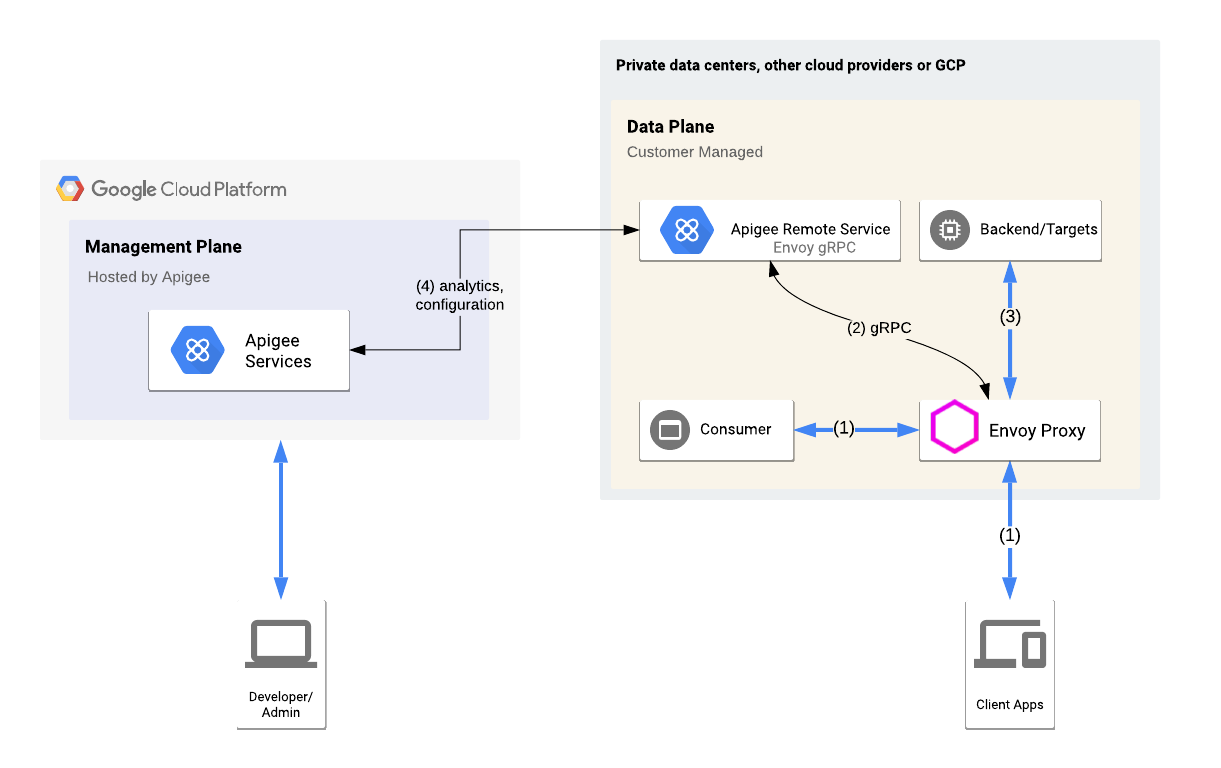
Un proxy de Envoy y un servicio remoto se ejecutan de forma local. Envoy controla el tráfico de API hacia y desde el servicio de destino y se comunica con el Servicio remoto. El servicio remoto también se comunica con Apigee Edge Cloud para recuperar información de proxy y productos de API.
Aprovisiona Apigee Edge
En este paso, usarás la CLI de Remote Service para aprovisionar Apigee Adapter para recursos de Envoy a Apigee Edge. El comando de aprovisionamiento implementa un proxy de API en Apigee Edge y configura un certificado sobre Apigee y genera credenciales que el servicio remoto usará para proteger conectarte desde tu sistema a Apigee.
- Ve al directorio
$CLI_HOME:cd $CLI_HOME
- Crea las siguientes variables de entorno: Estas variables se usarán como parámetros en la secuencia de comandos de aprovisionamiento:
export ORG=organization_nameexport ENV=environment_nameexport USER=your_apigee_usernameexport PASSWORD=your_apigee_passwordAquí:
Variable Descripción organization_name El nombre de tu organización de Apigee. environment_name El nombre de un entorno de tu organización. your_apigee_username El nombre de usuario de tu cuenta de Apigee. Por lo general, el nombre de usuario es una dirección de correo electrónico. your_apigee_password Tu contraseña de Apigee. - Ejecuta el siguiente comando para aprovisionar el proxy de servicio remoto en Apigee Edge:
./apigee-remote-service-cli provision --legacy --mfa $MFA --username $USER --password $PASSWORD \ --organization $ORG --environment $ENV > config.yaml - Verifica el contenido del archivo
config.yaml. Debería verse algo similar a esto:# Configuration for apigee-remote-service-envoy (platform: SaaS) # generated by apigee-remote-service-cli provision on 2020-08-26 09:43:41 apiVersion: v1 kind: ConfigMap metadata: name: apigee-remote-service-envoy namespace: apigee data: config.yaml: | tenant: internal_api: https://istioservices.apigee.net/edgemicro remote_service_api: https://my-username-test.apigee.net/remote-service org_name: my-org env_name: my-env key: f7e09c32f827cab87b8ce43842ed8467ffd2c58e6f795241e38fe7b1aec7664 secret: 1cb5cca00dfb433cb80b32837451fce4bf694633cddbb73d704517e12b35e75
Los valores de clave y secreto se usan para validar las solicitudes del proxy de servicio remoto. a Apigee Edge.
Ejecuta el servicio remoto de Apigee para Envoy
Puedes ejecutar el servicio remoto como un objeto binario nativo o en Docker.
Ejecuta el servicio de forma nativa
Ejecuta el objeto binario del servicio con el archivo de configuración que mostró el comando de aprovisionamiento:
$CLI_HOME/apigee-remote-service-envoy -c config_file_path/config.yaml
Ejecuta el servicio en Docker
Las imágenes de Docker se publican con etiquetas de la versión. Para esta instalación, usa la versión más reciente. Existen tres variantes de imágenes para elegir:
| Variante | Imagen |
|---|---|
| distroless de Google | gcr.io/distroless/base |
| Ubuntu | google/apigee-envoy-adapter:v1.1.0-ubuntu |
| Ubuntu con Boring Crypto | google/apigee-envoy-adapter:v1.1.0-boring |
Por ejemplo, para ejecutar la imagen inicial con tu config.yaml local disponible como /config.yaml a través de una activación de volumen, usa este comando:
docker run -v ./config.yaml:/config.yaml google/apigee-envoy-adapter:v1.1.0
Crea archivos de configuración de muestra
Usa el comando apigee-remote-service-cli samples create para generar archivos de configuración de muestra.
Para este ejemplo, necesitas los archivos siguientes:
envoy-config.yaml: Es una configuración de implementación para un servicio HTTP.
Para generar las muestras, sigue estos pasos:
- Ve al directorio
$CLI_HOME. Ejecute este comando para generar los archivos:
./apigee-remote-service-cli samples create --template native -c ./config.yaml
Los siguientes archivos se muestran en el directorio
./samples:ls samples envoy-config.yaml
Para obtener más información, consulta Comando de muestra.
Instala y ejecuta el proxy de Envoy
Sigue estos pasos para instalar y ejecutar el proxy de Envoy:
- Descarga un objeto binario de Envoy, compílalo o usa Docker.
- Ejecuta Envoy mediante un archivo de configuración de muestra que generaste antes para el servicio
httpbin.org:envoy -c $CLI_HOME/samples/envoy-config.yaml
Prueba la instalación
- Llama al
httpbinservicio:curl -i http://localhost:8080/httpbin/headers -H "HOST:httpbin.org"
Ahora, el servicio es administrado por Apigee y, como no proporcionaste una clave de API, la llamada muestra el siguiente error.
curl -i http://localhost:8080/httpbin/headers -H "HOST:httpbin.org" HTTP/1.1 403 Forbidden date: Tue, 12 May 2020 17:51:36 GMT server: envoy content-length: 0 x-envoy-upstream-service-time: 11
- Configura un producto de API y obtén una clave de API como se explica en Obtén una clave de API.
- Realiza una llamada a la API con la clave:
export APIKEY=YOUR_API_KEYcurl -i http://localhost:8080/httpbin/headers \ -H "HOST:httpbin.org" -H "x-api-key: $APIKEY"La llamada debería ser exitosa y tener un estado 200; además, se debe mostrar una lista de encabezados en la respuesta. Por ejemplo:
curl -i httpbin.default.svc.cluster.local/headers -H "x-api-key: kyOTalNNLMPfOSy6rnVeclmVSL6pA2zS" HTTP/1.1 200 OK server: envoy date: Tue, 12 May 2020 17:55:34 GMT content-type: application/json content-length: 828 access-control-allow-origin: * access-control-allow-credentials: true x-envoy-upstream-service-time: 301 { "headers": { "Accept": "*/*", "Content-Length": "0", "Host": "httpbin.default.svc.cluster.local", "User-Agent": "curl/7.70.0-DEV", "X-Api-Key": "kyOTalNNLMPfOSy6rneclmVSL6pA2zS", "X-Apigee-Accesstoken": "", "X-Apigee-Api": "httpbin.default.svc.cluster.local", "X-Apigee-Apiproducts": "httpbin", "X-Apigee-Application": "httpbin", "X-Apigee-Authorized": "true", "X-Apigee-Clientid": "kyOTalNNLMPfOSy6rVeclmVSL6pA2zS", "X-Apigee-Developeremail": "user@example.com", "X-Apigee-Environment": "test", "X-Apigee-Organization": "my-org", "X-Apigee-Scope": "", "X-B3-Parentspanid": "1476f9a2329bbdfa", "X-B3-Sampled": "0", "X-B3-Spanid": "1ad5c19bfb4bc96f", "X-B3-Traceid": "6f329a34e8ca07811476f9a2329bbdfa" } }
Próximos pasos
Ahora, Apigee administra el tráfico de la API al servicio httpbin. Estas son algunas de las funciones que puedes explorar y probar:
- Si configuraste tu producto de la API como se explica en Cómo obtener una clave de API, el límite de cuota se estableció en 5 solicitudes por minuto. Intenta llamar al servicio de
httpbinalgunas veces más para activar la cuota. Cuando se agota la cuota, se muestra un error de estado HTTP 403. - Accede a Apigee Analytics en la IU de Edge. Ve a Analizar > Métricas de la API > Rendimiento del proxy de API.
- Genera y usa tokens de JWT para autenticar las llamadas a la API.
- Usa la CLI para administrar las vinculaciones, crearles tokens y controlarlas. Para obtener más información sobre la CLI, consulta la Referencia.

